Предизвикателството при обработката на изображения не се състои само в създаването на визуално привлекателни изображения, но и в усъвършенстването на най-малките детайли. Особено когато работиш в комиксов стил, нежеланите нюанси могат да навредят на цялата работа. В това ръководство ще научиш как да приспособяваш тоновете на кожата, за да постигнеш хармонична цялостна визия. С няколко прости стъпки и инструменти можеш да премахнеш червените петна и да подобриш изображенията си.
Най-важни изводи
- Използвай нов, празен слой за корекции на цвета.
- Избери мек четка с ниска непроницаемост.
- Внимавай да нанасяш цветовете стъпаловидно, за да осигуриш естествен преход.
Стъпка по стъпка ръководство
За да коригираш тоновете на кожата в изображението си, следвай следните стъпки:
Първо, трябва да създадеш нов слой. Това е съществено, тъй като не искаш да нанасяш корекциите директно върху оригиналното изображение. Така можеш да отмениш промените по всяко време. Примерно, наименувай този слой "Цвят".
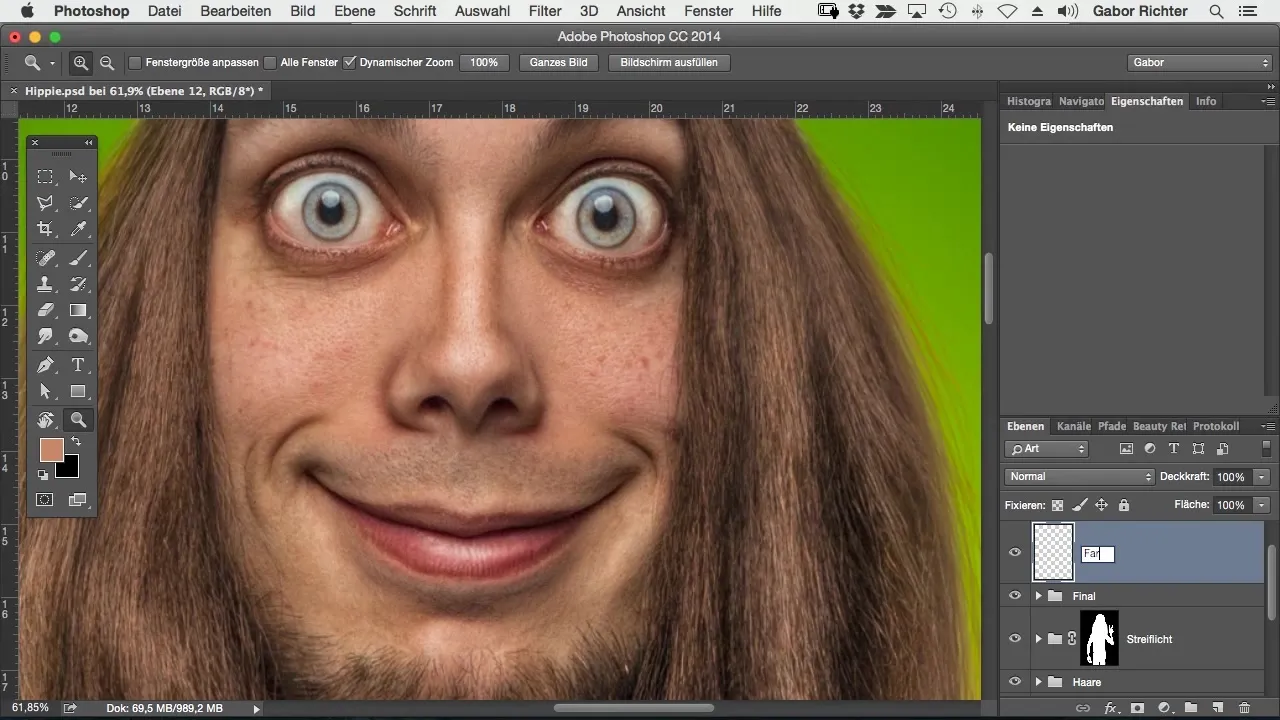
Сега трябва да зададеш режима на запълване на този нов слой на „Цвят“. Това е важно, тъй като този режим позволява да влияеш на цвета на подлежащите пиксели, без да променяш яркостта или контраста.
Сега избери инструмента за четка и настрой непроницаемостта на около 20%. Тази ниска непроницаемост ти позволява точно и контролируемо нанасяне на цвета. Можеш да избереш точния цвят, като използваш инструмента за пипета. Започни например от бузите, където кожата обикновено има топъл нюанс.
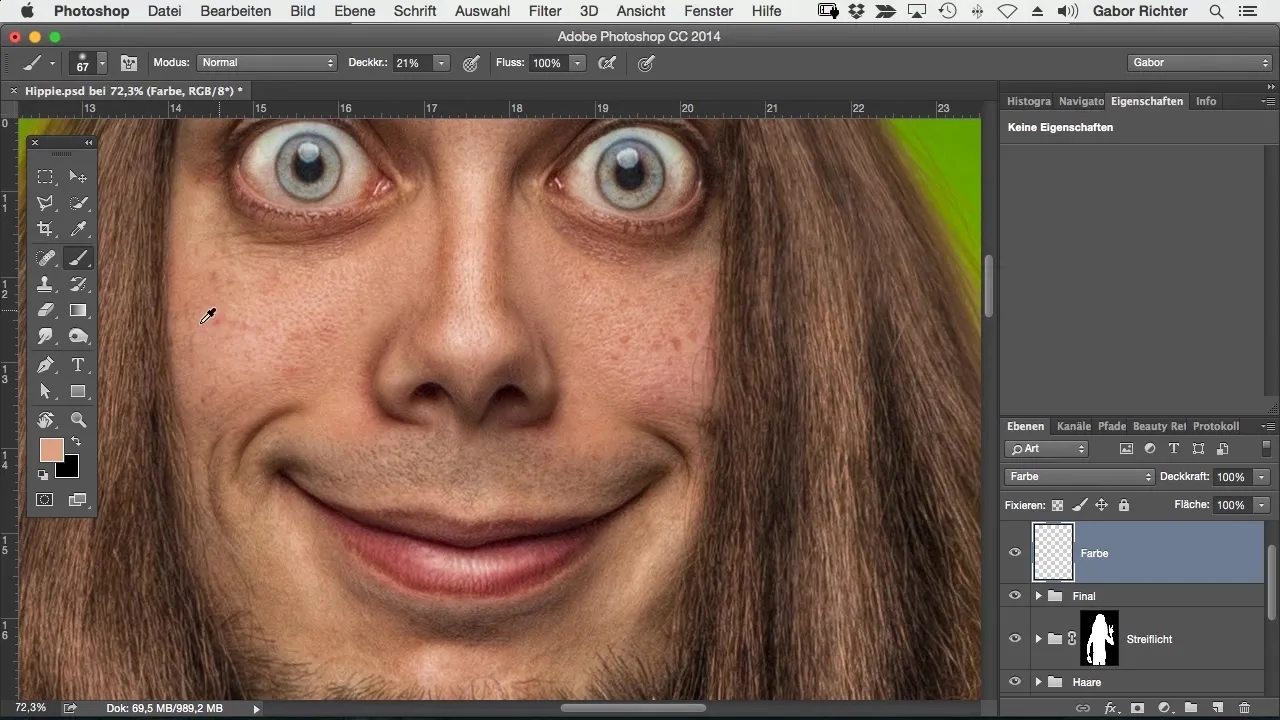
Нанасяй цвета нежно и равномерно, за да осветлиш или да поправиш неравности. Когато обработваш цялото изображение, можеш да нанасяш цвета в няколко закачки, за да постигнеш по-интензивен ефект. Например, можеш да преминеш отново през същата област след първото нанасяне, за да уплътниш цвета.
Нека сега да видим промяната. Сравни предишното състояние с актуалното. Червените петна сега трябва да са по-малко видими. Този метод помага тоновете на кожата да изглеждат по-хармонично.
Сега премини към другата част на лицето и повтори процеса на нанасяне. Избери подходящ цвят и нанасяй с нежни движения. Увери се, че преходите между цветовете са плавни, за да постигнеш естествено излъчване.
Ако искаш да приспособиш специфични части от изображението, като например брадата, повтори процеса. Избери цвят, близък до брадата, и внимателно го нанеси, за да създадеш хармоничен преход.
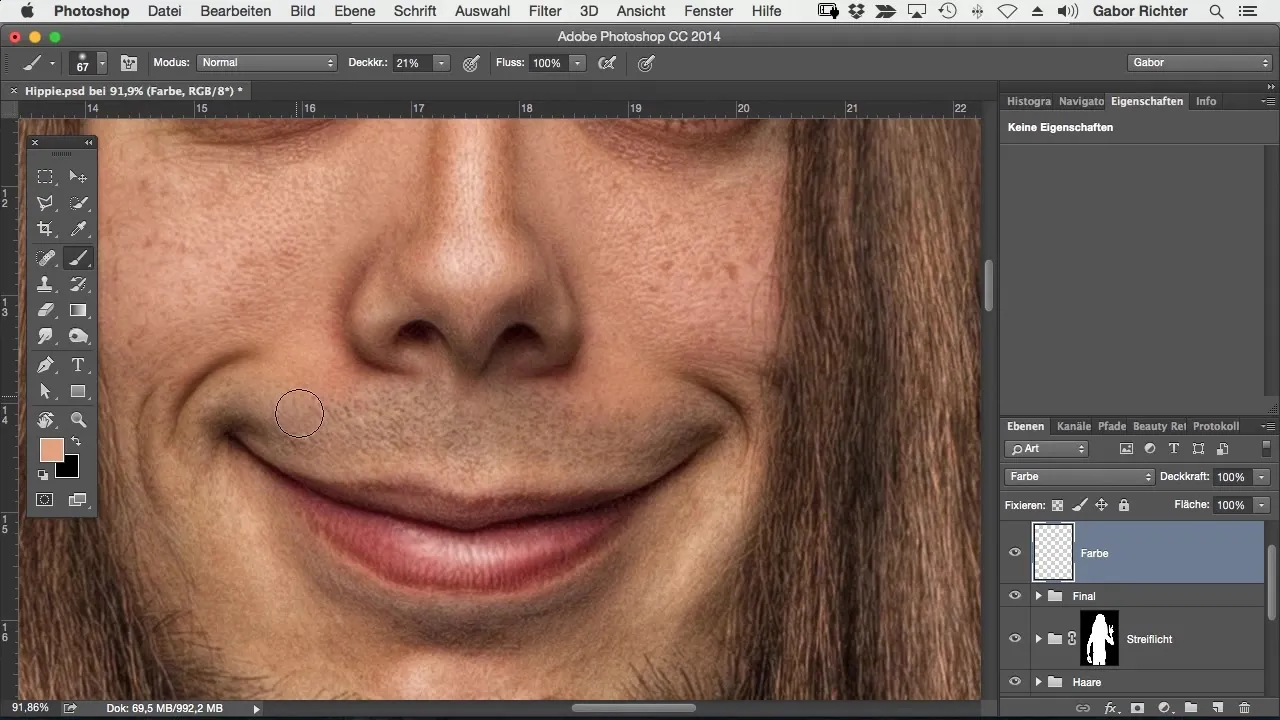
Може да е полезно да опиташ няколко закачки, за да намериш най-доброто приспособяване. Ще забележиш разликата, когато преминаваш между изгледите "преди" и "след".
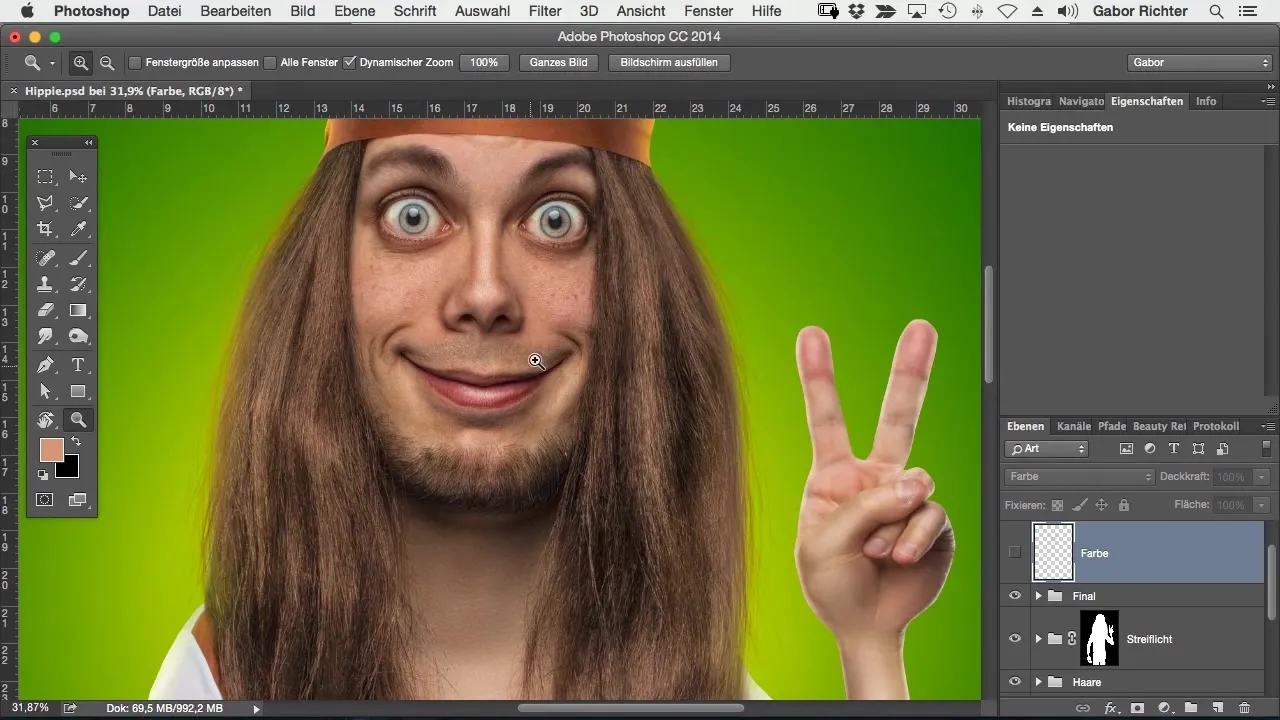
В допълнение, можеш да обработваш и червените петна около носа, ако е необходимо. За целта намали размера на четката и внимание изработвай върху конкретните области.
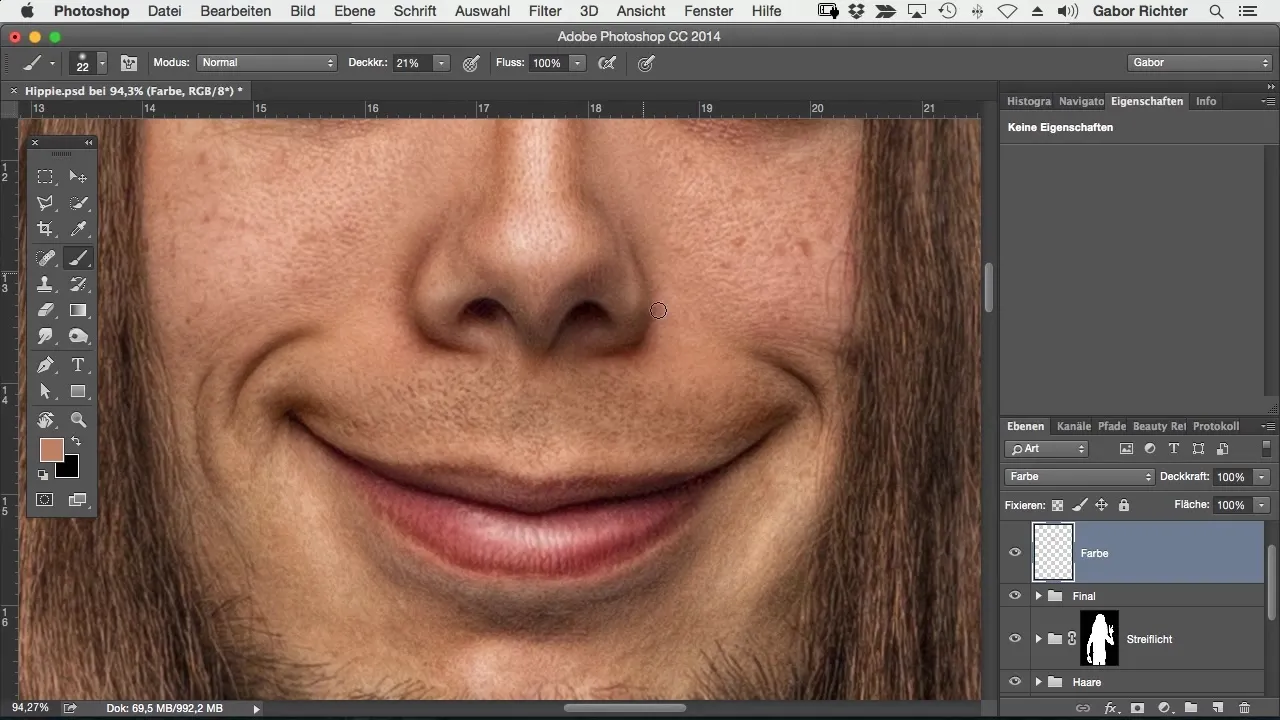
Понякога има и малки области, които трябва да бъдат осветени или потъмнени, като например червени финни кръвоносни съдове в очите. Избери светъл или неутрален цвят и внимателно премини над тези области, докато изчезнат.
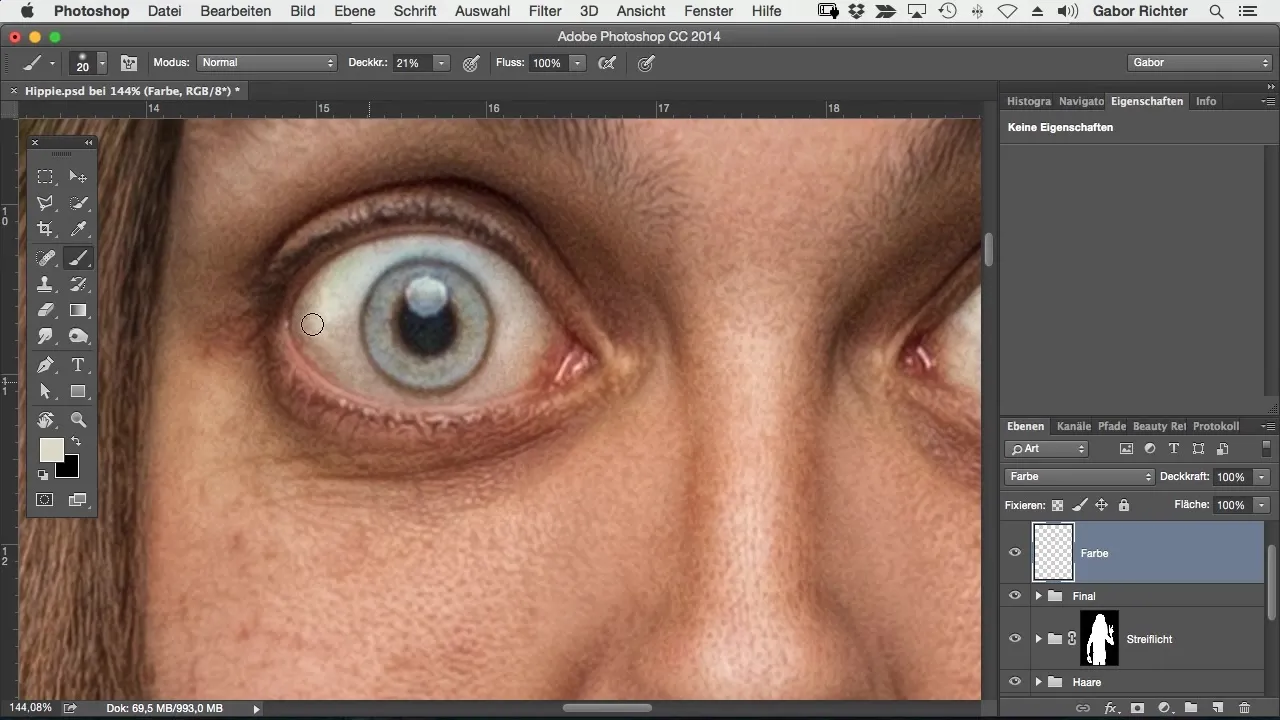
Преди финалната стъпка, провери клепачите или други светли области на изображението. Обикновено е по-ефективно да работиш деликатно с по-светъл цвят, за да изравниш тоновете на кожата, без да изглеждат неестествени.
Както виждаш, много е лесно да коригираш тоновете на кожата в изображението си след обработката. Един слой и няколко прости инструмента са достатъчни, за да подобриш изображението си.
Резюме - Приспособяване на цвета на кожата в Photoshop просто и лесно
Приспособяването на тоновете на кожата в Photoshop не е магия. С правилната техника и подходящите инструменти можеш бързо и ефективно да извършваш дори сложни цветови корекции. Използването на отделен слой ти позволява да правиш изменения гъвкаво и да постигнеш желаните резултати.
Често задавани въпроси
Какъв е най-добрият метод за приспособяване на тоновете на кожата?Най-добрият метод е използването на нов слой с режим на запълване "Цвят" и меко четка с ниска непроницаемост.
Каква трябва да бъде непроницаемостта на четката ми?Непроницаемост от около 20% е идеална за постигане на нежни преходи.
Мога ли да обработвам и други части от изображението?Да, техниката работи и при други области, като клепачи и брада.
Препоръчителни ли са няколко закачки?Да, няколко закачки помагат за постигане на интензивни и хармонични цветови резултати.
Как мога да съм сигурен, че цветовете изглеждат естествени?Внимавай да нанасяш цветовете стъпаловидно и с нежни преходи.

